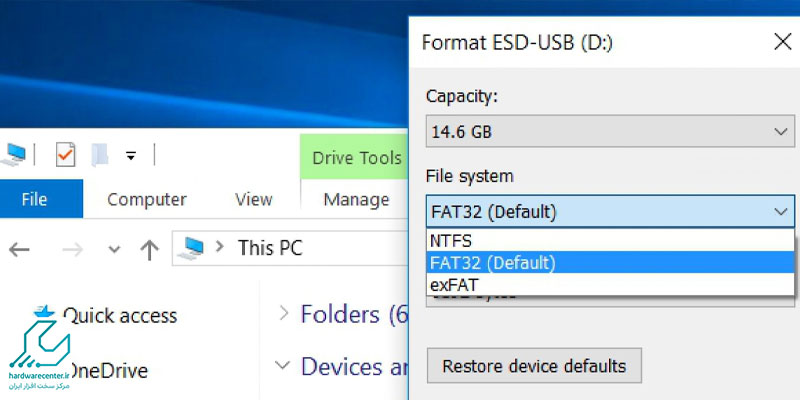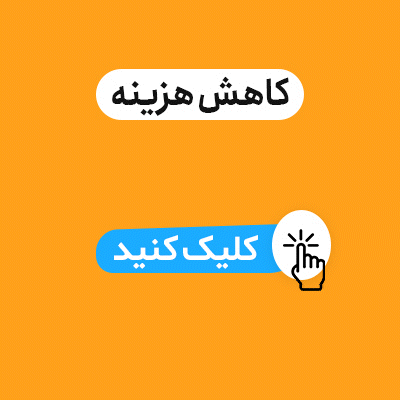شناسایی نشدن هارد در تلویزیون یکی از مشکلات رایجی است که کاربران هنگام اتصال حافظه های خارجی به تلویزیون با آن مواجه می شوند و تجربه تماشای فیلم ها یا انتقال فایل ها را مختل می کند. این مشکل دلایل متعددی دارد که از ناسازگاری فرمت هارد گرفته تا محدودیت های پورت USB تلویزیون متغیر است و بررسی دقیق هر یک از این موارد برای رفع آن ضروری است. اگر این سوال برای شما هم پیش آمده که چرا تلویزیون هارد را نمی شناسد، در ادامه این مقاله به بررسی دلایل اصلی و راهکارهای موثر برای حل این مشکل پرداخته ایم، پس تا انتها مقاله همراه ما باشید.

دلایل شناسایی نشدن هارد در تلویزیون
هاردهای اکسترنال با وجود کارایی بالا و راحتی در انتقال داده، گاهی با مشکلاتی روبهرو می شوند که استفاده از آن ها را دشوار میکند. یکی از شایع ترین این مشکلات، شناخته نشدن هارد در تلویزیون است و عوامل متعددی در ایجاد این مشکل نقش دارند که در ادامه آنها را معرفی کرده ایم.
فرمت نامناسب هارد اکسترنال
یکی از مهم ترین دلایلی که تلویزیون هارد اکسترنال را شناسایی نمیکند، ناسازگاری فرمت فایل سیستم هارد است. بسیاری از تلویزیون ها تنها از فرمت های مشخصی مانند FAT32 و exFAT پشتیبانی میکنند و در صورتی که هارد شما با فرمت NTFS یا سایر فرمت های غیر پشتیبانی شده آماده شده باشد، تلویزیون قادر به شناسایی آن نخواهد بود. این مشکل اغلب زمانی پیش میآید که کاربران بدون توجه به نوع فرمت هارد، آن را به تلویزیون وصل میکنند و انتظار عملکرد صحیح دارند.
ایرادات مربوط به هارد اکسترنال
گاهی اوقات دلیل شناسایی نشدن هارد در تلویزیون به خود هارد اکسترنال مربوط می شود و دیسک دچار مشکلات فیزیکی یا منطقی شده است. پر بودن حافظه هارد و ذخیره حجم بالای فایلها نیز در شناسایی آن توسط تلویزیون اختلال ایجاد می کند. همچنین اگر درایو اکسترنال به صورت RAW فرمت شده باشد، تلویزیون قادر به شناسایی آن نخواهد بود و هارد حتی در صورت اتصال صحیح، در فهرست دستگاه ها نمایش داده نمی شود.
ظرفیت بالای هارد اکسترنال
بسیاری از تلویزیون ها توانایی پشتیبانی از هاردهای با ظرفیت بسیار بالا را ندارند و تنها هاردهایی با ظرفیت مشخصی، مانند یک ترابایت، را شناسایی می کنند. هاردهایی که ظرفیت آن ها از این حد بیشتر باشد، به دلیل محدودیت های سخت افزاری یا نرم افزاری تلویزیون، قابل شناسایی نیستند و هنگام اتصال، تلویزیون آن ها را نمایش نمی دهد. این موضوع در هاردهای جدید و با ظرفیت بالا بیشتر مشاهده می شود و لازم است قبل از اتصال، سازگاری ظرفیت هارد با تلویزیون بررسی شود.
غیرفعال بودن تایمر ضبط
گاهی اوقات مشکل شناسایی نشدن هارد در تلویزیون به دلیل غیرفعال بودن تایمر ضبط تلویزیون ایجاد می شود. در برخی مدل ها، هارد تنها زمانی که تایمر ضبط فعال باشد، به درستی شناسایی می شود و عدم فعال بودن این ویژگی باعث می شود تلویزیون هارد را تشخیص ندهد یا عملکرد آن ناقص باشد. بنابراین بررسی تنظیمات تایمر ضبط و اطمینان از فعال بودن آن یکی از راهکارهای رفع مشکل شناسایی هارد می باشد.
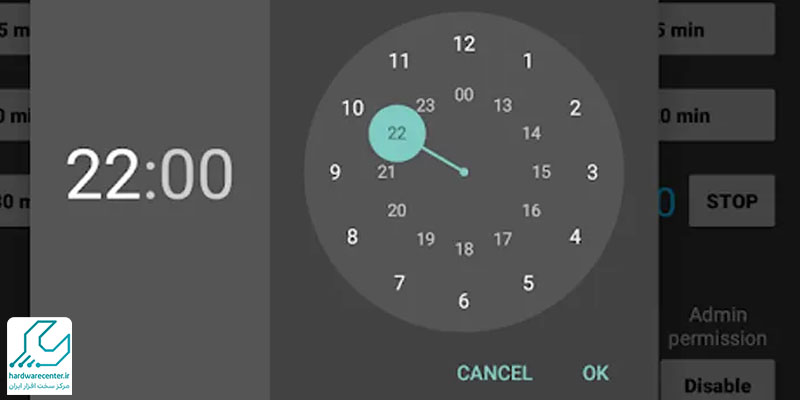
مشکلات مربوط به کابلها و پورت ها
خرابی کابل های USB یا HDMI انتقال داده را مختل میکنند و در این شرایط تلویزیون قادر به شناسایی هارد نیست. علاوه بر این، پورت USB تلویزیون در صورت وجود مشکل یا آسیب، اتصال هارد را به درستی برقرار نمیکند و هارد حتی پس از اتصال فیزیکی، در فهرست دستگاه ها نمایش داده نمی شود. بررسی سلامت کاب لها و پورت ها قبل از اتصال هارد اهمیت زیادی دارد.
عدم تأمین کافی برق از درگاه USB
عملکرد صحیح هارد اکسترنال نیازمند تأمین برق مناسب است و تلویزیون ها توان کافی برای تغذیه هارد های بزرگ و پرظرفیت از طریق پورت USB را ندارند. این مسئله در هاردهایی که فاقد منبع تغذیه جداگانه هستند و تنها از USB تلویزیون انرژی میگیرند، بیشتر مشاهده می شود. در چنین شرایطی هارد به درستی شناسایی نمی شود یا عملکرد آن ناقص می ماند، بنابراین بررسی میزان برق تأمین شده و استفاده از هارد با منبع تغذیه مستقل راهکار مؤثری می باشد.
پسورد داشتن هارد اکسترنال
اگر هارد اکسترنال با پسورد محافظت شده باشد، تلویزیون قادر به دسترسی به محتویات آن نخواهد بود. در این حالت حتی پس از اتصال فیزیکی هارد، دستگاه داده های موجود روی درایو را نمی خواند و هارد شناسایی نمی شود. بنابراین قبل از اتصال هارد به تلویزیون، مطمئن شوید که قفل پسورد هارد غیرفعال باشد یا از هاردهایی بدون رمز استفاده کنید تا مشکلی در شناسایی ایجاد نشود.
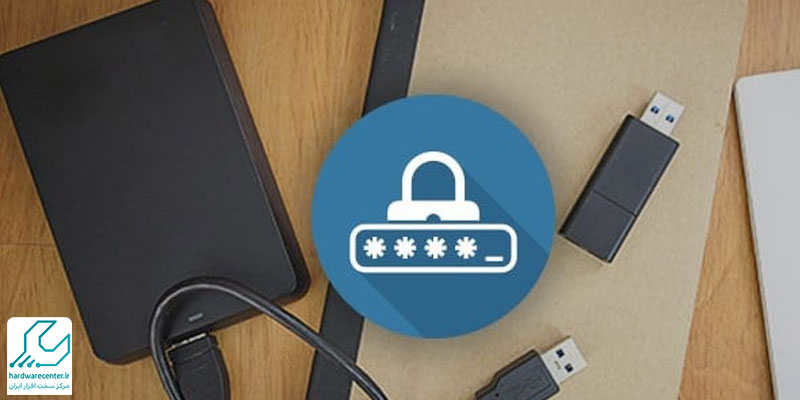
خرابی درگاه USB تلویزیون
گاهی علت شناسایی نشدن هارد به خود تلویزیون مربوط می شود و درگاه USB دستگاه دچار مشکل شده است. این مشکل ناشی از خرابی فیزیکی پورت USB یا بروز خطا های نرم افزاری در تلویزیون می باشد. در چنین شرایطی هارد حتی با اتصال صحیح نیز شناسایی نمی شود و بررسی سلامت پورت و در صورت نیاز استفاده از پورت دیگر، یکی از راهکارهای رفع این مشکل است. تعمیر تلویزیون هم در صورت لزوم، می تواند این مشکل را برطرف کند.
ایرادات مربوط به تلویزیون
محدودیت های خود تلویزیون هم باعث بروز شناسایی نشدن هارد در تلویزیون می شود. برخی تلویزیون ها تنها از ظرفیت های مشخصی پشتیبانی میکنند و هاردهایی با ظرفیت بیشتر را شناسایی نمیکنند. علاوه بر این، اگر تنظیمات مربوط به شناسایی دیوایسهای خارجی بهدرستی انجام نشده باشد، حافظه اکسترنال به درستی بالا نمیآید و تلویزیون قادر به دسترسی به آن نخواهد بود.
فرسودگی یا خرابی کابل USB
کابل های USB که برای اتصال هارد به تلویزیون استفاده می شوند، با گذشت زمان فرسوده یا دچار قطعی می شوند. این آسیب ها مانع از انتقال صحیح داده ها می شوند و تلویزیون در شناسایی هارد مشکل پیدا میکند. بررسی وضعیت کابل و جایگزینی آن در صورت مشاهده آسیب، مشکل را رفع می کند.

پشتیبانی نکردن تلویزیون از فرمت فایل ها
برخی تلویزیون ها تنها قادر به پخش فرمت های مشخصی از رسانهها مانند AVI، MP4 یا MKV هستند. در صورتی که فایل های موجود روی هارد اکسترنال شما در فرمت های غیرپشتیبانی شده ذخیره شده باشند، تلویزیون هارد را شناسایی می کند اما قادر به پخش یا نمایش این فایل ها نخواهد بود. این موضوع باعث میشود که حتی با اتصال صحیح هارد، برخی یا همه محتویات آن قابل دسترسی نباشند و تجربه کاربری مختل شود.
مشکل در فایل های سیستم هارد اکسترنال
گاهی مشکل شناسایی هارد به دلیل خرابی نرم افزاری یا ایراد در فایل های سیستم هارد رخ می دهد. آسیب دیدن ساختار فایل ها یا خطا های نرم افزاری = مانع از شناسایی صحیح هارد توسط تلویزیون می شود و باعث می شود دستگاه حتی پس از اتصال، به محتویات هارد دسترسی نداشته باشد. بررسی سلامت هارد و تعمیر یا فرمت مجدد آن در صورت نیاز، این مشکل را برطرف می کند.
روشهای رفع مشکل شناسایی نشدن هارد در تلویزیون
با توجه به دلایل مختلفی که مانع شناسایی هارد توسط تلویزیون می شوند، روش های متعددی برای رفع این مشکل وجود دارد. در ادامه، چند راهکار عملی و کاربردی برای حل مشکل عدم شناسایی هارد توسط تلویزیون را بررسی کرده ایم تا به راحتی این ایراد را برطرف کنید.
رجیستر کردن هارد اکسترنال در تلویزیون
گاهی اوقات تلویزیون هارد اکسترنال را شناسایی نمیکند که دلیل آن اغلب مشکلات نرم افزاری یا ناسازگاری بین دستگاه ها است. در این موارد، رجیستر کردن هارد روی تلویزیون راه حل مؤثری می باشد. با این کار هارد به تلویزیون اختصاص داده می شود و مشکل عدم شناسایی برطرف می شود. نکته مهم این است که پس از رجیستر کردن، هارد دیگر قابل استفاده در کامپیوتر نیست و برای استفاده مجدد باید فرمت شود. بنابراین اگر اطلاعات مهمی روی هارد دارید و بکاپ تهیه نکرده اید، این مرحله را انجام ندهید.
برای رجیستر کردن هارد در تلویزیون، مسیر انجام کار بسته به نوع سیستم عامل دستگاه متفاوت است. در تلویزیونهای اندرویدی باید به مسیر HOME > Settings > Recording HDD Set-up > HDD Registration بروید. در مدل های غیر اندرویدی مسیر HOME > System Settings > Recording Set-up > HDD Registration را دنبال کنید. سپس دستورالعمل هایی که روی صفحه نمایش داده می شوند را مرحله به مرحله اجرا کنید. لازم به ذکر است که تلویزیون تنها امکان رجیستر کردن حداکثر هشت هارددیسک را دارد. اگر پس از انجام این کار هارد هنوز شناسایی نشد، لازم است از روش های دیگر رفع مشکل استفاده کنید.
تغییر حالت MBR هارد اکسترنال
یکی دیگر از روش های مؤثر برای حل مشکل شناسایی نشدن هارد در تلویزیون ، تبدیل حالت هارد از GPT به Basic است. بسیاری از تلویزیون های هوشمند و رسیور ها از مدل GPT پشتیبانی نمیکنند و در نتیجه نمیتوانند محتوای هاردی با این فرمت را نمایش دهند. برای انجام این تغییر میتوان از نرمافزارهایی مانند MiniTool Partition Wizard Professional استفاده کرد.
ابتدا هارد را به کامپیوتر متصل کرده و برنامه MiniTool را اجرا کنید. سپس روی درایو مورد نظر راست کلیک کرده و گزینه Convert را انتخاب کنید. بعد از آن، با زدن Apply در بالای صفحه، تغییرات اعمال می شوند و هارد برای شناسایی توسط تلویزیون آماده می شود. در این روش داده های موجود روی هارد حفظ می شوند، اما برای اطمینان و جلوگیری از هر گونه مشکل، پیش از تبدیل، از اطلاعات مهم خود نسخه پشتیبان تهیه کنید.
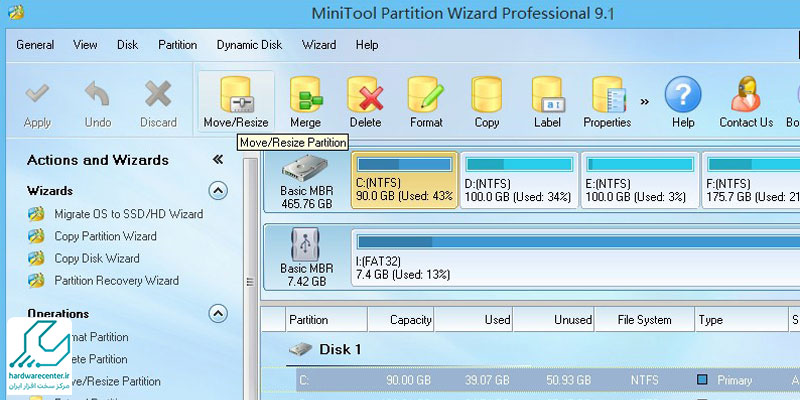
تعمیر هارد اکسترنال
اگر برد هارد آسیب دیده باشد یا هر یک از قطعات داخلی دچار مشکل شده باشند، نیاز به تعمیر یا تعویض آنها وجود دارد. با توجه به حساسیت بالای اجزای هارد، تعمیر این دستگاه تنها باید توسط تکنسین های مجرب و دورهد یده انجام شود تا از آسیب بیشتر جلوگیری شود. علاوه بر این، گاهی مشکل شناسایی هارد به دلیل آلودگی یا خرابی پورت USB تلویزیون است؛ تمیز کردن یا تعمیر این بخش نیز به طور مؤثری مشکل عدم شناسایی هارد اکسترنال را برطرف می کند.
بررسی قابلیت پشتیبانی از درایوهای خارجی
گاهی اوقات علت شناسایی نشدن هارد در تلویزیون ، نبود قابلیت پشتیبانی از درایوهای خارجی در دستگاه است. پیش از هر اقدامی، مطمئن شوید که تلویزیون شما امکان اتصال هارد یا فلش خارجی را دارد. همچنین اگر هارد یا درایو شما رمزگذاری شده باشد، قبل از اتصال به تلویزیون باید آن را رمزگشایی (decode) کنید تا نمایشگر محتوا را بخواند.
چک کردن پورت تلویزیون
اتصال هارد به پورت نامناسب نیز یکی از دلایل رایج عدم شناسایی هارد در تلویزیون است. بنابراین حتماً بررسی کنید که درایو خارجی را به درگاه صحیح وصل کرده باشید. در تلویزیون هایی که چندین پورت USB دارند، بهترین روش این است که هارد را به پورتی متصل کنید که روی آن برچسب HDD REC درج شده است تا دستگاه هارد را به درستی شناسایی کند.
استفاده از فرمت استاندارد FAT32
گاهی اوقات میتوان مشکل شناسایی نشدن هارد اکسترنال در تلویزیون را با استفاده از فرمت استاندارد FAT32 برطرف کرد. این روش زمانی مؤثر است که درایو خارجی مورد نظر از فرمت FAT32 پشتیبانی کند. برای استفاده از این روش کافی است مراحل زیر را دنبال کنید:
- هارد اکسترنال را به رایانه متصل کنید. در صورتی که فرمت ذخیره سازی هارد NTFS باشد، هنگام اتصال به سیستم با پیغام Not Recognized مواجه خواهید شد.
- برای رفع مشکل شناسایی هارد در تلویزیون و تغییر فرمت، ابتدا اطلاعات موجود روی هارد را در محلی دیگر کپی کنید. سپس روی درایو هارد راست کلیک کرده و گزینه Format را انتخاب کنید.
- در پنجره باز شده، از منوی کشویی گزینه File System FAT32 را انتخاب کنید. سایر دستور العمل ها را طی کرده و منتظر بمانید تا فرآیند فرمت کامل شود.
- پس از پایان فرمت، فایل های خود را دوباره روی هارد اکسترنال منتقل کنید.